Begitu celoteh salah satu peserta Unboxing Samsung Galaxy Note 5.
Pintu kemana saja yang dimaksud adalah air command. Ya … di generasi terbaru seri Galaxy Note ini menghadirkan banyak perubahan dari seri sebelumnya. Perubahan terlihat nyata pada s pen yang lebih baik, air command yang lebih banyak dan bisa di costumize sesuai kenginan kita. Dan masih banyak lagi perubahan lainnya yang gue banget. Sayang sekali saya hanya bisa menyaksikan berbagai fitur ini melalui Google Hangout. Karena memang saya terpilih sebegai peserta unboxing via tele conference. Rasa penasaran untuk mencoba berbagai fitur keren akhirnya membuatku mengunjungi Erafone Mega Store Solo yang sudah mendisplay Samsung Galaxy Note 5.
Layar

S Pen
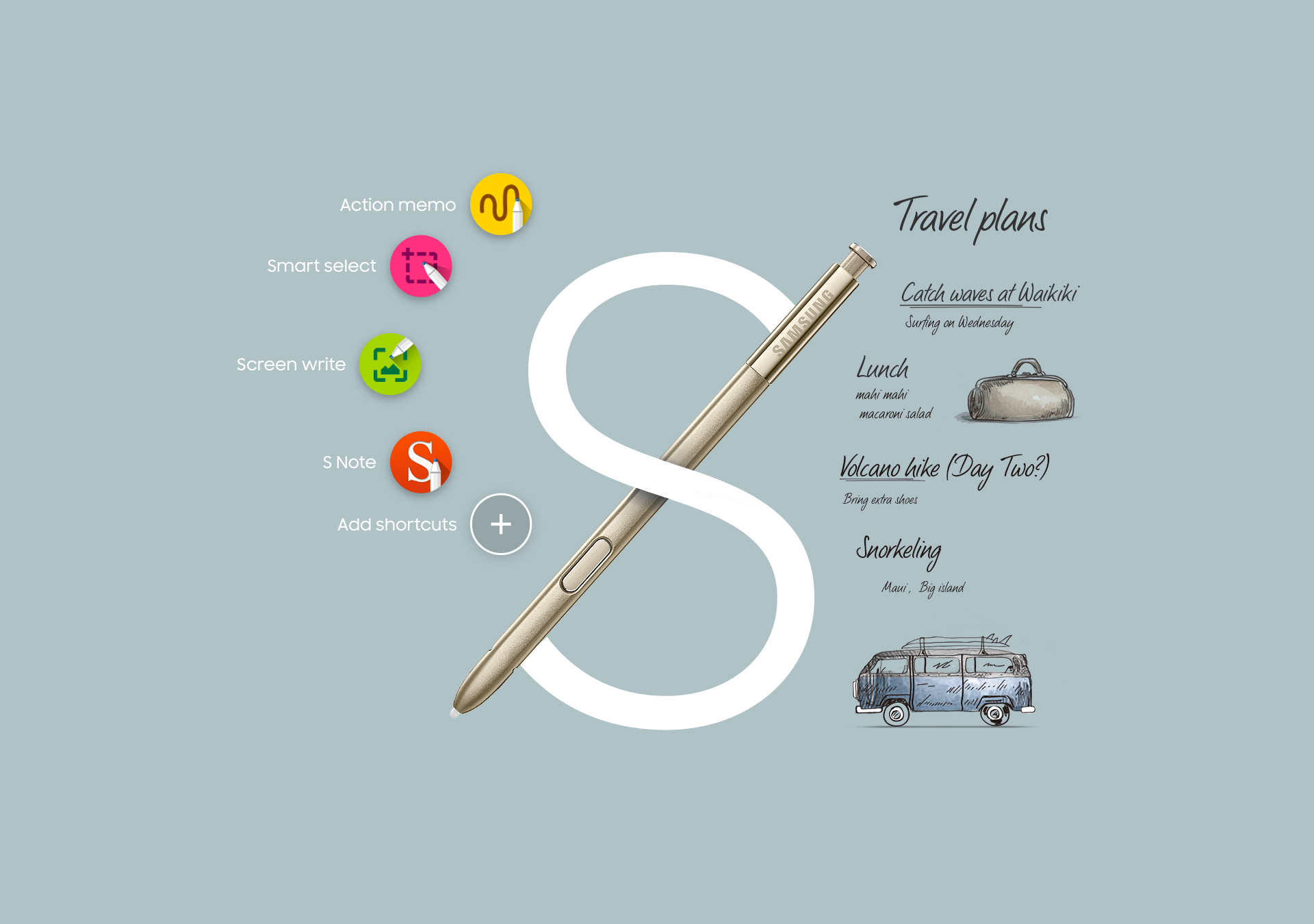
S-Pen Samsung Galaxy Note 5 memiliki sensor yang lebih sensitif. S-Pen bias difungsikan untuk menggambar ataupun menulis. Selain itu S Pen juga memiliki fungsi yang sangat membantu kita dalam mengoperasikan smartphone ini. Jika kita dekatkan S-Pen pada layar makan akan muncul floating icon.
Air Command

Saat kita mencabut s pen maka akan terlihat floating icon. Bedanya dengan seri terdulu, kalau mau memunculkan floating icon kita harus tekan tombol pada S-Pen. Nah sekarang kita cukup keluarkan S-Pen maka floating icon akan akan secara otomatis. Floating icon ini akan selalu ada dilayar. Disebut floating icon karena bisa dipindah-pindah, klik floating iconnya, kita bisa geser ke atas bawah, kanan kiri. Kita nggak perlu khawatir kemana-mana bisa kita sembunyikan. Kalau iconnya nggak keluar, kita cukup masukin s pennya kemudian keluarkan lagi. maka floating icon otomatis akan keluar. Atau bisa juga tekan s pen, kemudian dekatkan dengan layar smartphone.

Cara untuk menghilangkan floating icon dari layar utama: klik floating icon dan tahan. maka bagian atas layar otomatis akan keluar recycle bin. seret ke atas ke icon recycle bin tadi.
Beda air comment note 5 dengan air command yang lama : di note sebelumnya pada saat kita masuk ke air comment ada 4 icon yang kita tidak dapat menggantinya. Pada note 5 diperbaharui lagi tidak cuma 4, namun 6. Kita bisa menambah sendiri iconnya. Caranya pada floating icon ada tanda plus (+) klik tanda plusnya secara otomatis akan keluar icon-icon aplikasi yang bisa kita tambahkan. Misalnya jika kita ingin memasukkan aplikasi kamera, facebook dll. kita cukup klik icon tersebut. Dari 6 icon tersebut tiga diantaranya bisa kita rubah sendiri sesuai kemauan kita.
Cara menghilangkan : Masuk ke setting klik shortcut nya klik tanda minus (-) . Keuntungannya : kita bisa mempercepat memilih aplikasi yang sering kita gunakan. Dengan air command Membantu blogger dalam bersosial media..bisa diibaratkan pintu kemana saja-nya Doraemon.
Action Memo
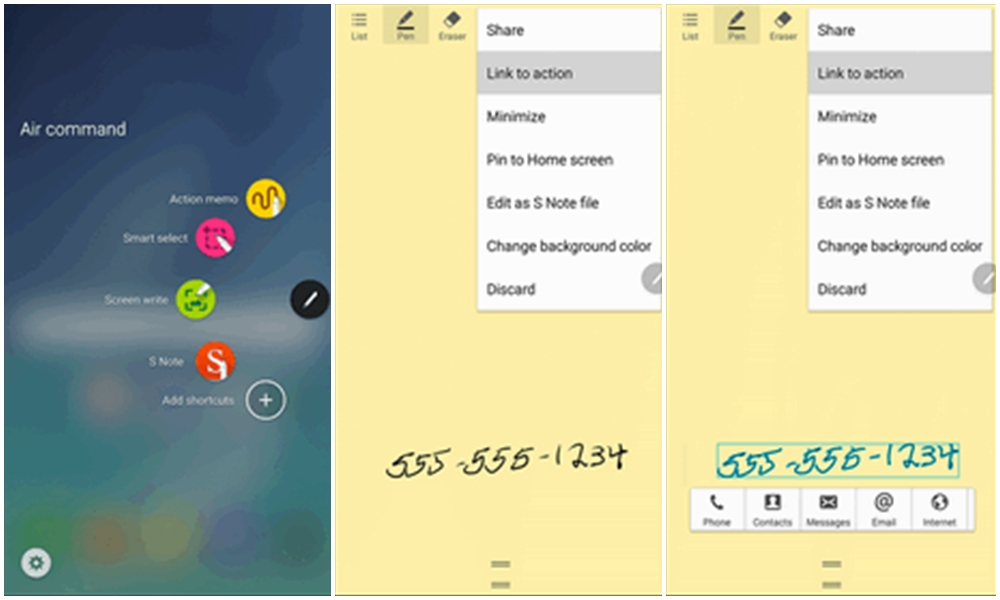
Fungsinya untuk mencatat atau mencoret coret. Akurasi S Pen jauh lebih akurat sehingga tulisan kita bisa lebih jelas. Yang bisa kita lakukan disini : kita bisa menghapus, pen nya kita bisa ganti warna. Klik di ikon pen makan akan ada pilihan warna . kita bisa save/delete tulisan kita.
Biasanya kita menuliskan catatan penting misal nomer hp dengan cepat pake s pen. nah setelah ditulis kita ingin telp/sms ke nomer yang ditulis pake s pen tadi. Harus ganti kertas/nulis di hp lain? tidak kita tinggal klik tanda more .. nanti paling atas ada tanda action maka secara otomatis akan menyeleksi sendiri. setelah itu kita tinggal pilih mau disimpan di kontak, masukkan ke browsing, masukkan di pencarian map, ditelepon atau lainnya.
Off-Screen Memo

Smart Select

Kalau kita lagi browsing, melihat satu gambar yang bagus kemudian ingin save. apa yang kita lakukan? Pake screen capture? Ribet karena harus edit lagi, crop untuk mendapatkan gambar yang kita ingin. Kalau di samsung galaxy note 5 kita tidak perlu susah-susah, kita tinggal masuk ke gambar yang mau diambil. kemudian pilih smart select. Gambar otomatis akan terambil. begitu sudah kita tinggal save atau share.
Smart Capture
Ingin mengambil gambar full satu halaman web? Gunakan Smart Select, kita bisa mengambil satu halaman full website dan menyimpannya dalam bentuk gambar. Fitur ini sangat bermanfaat bagi anda yang suka browsing dan ingin mengkliping artikel dari web.
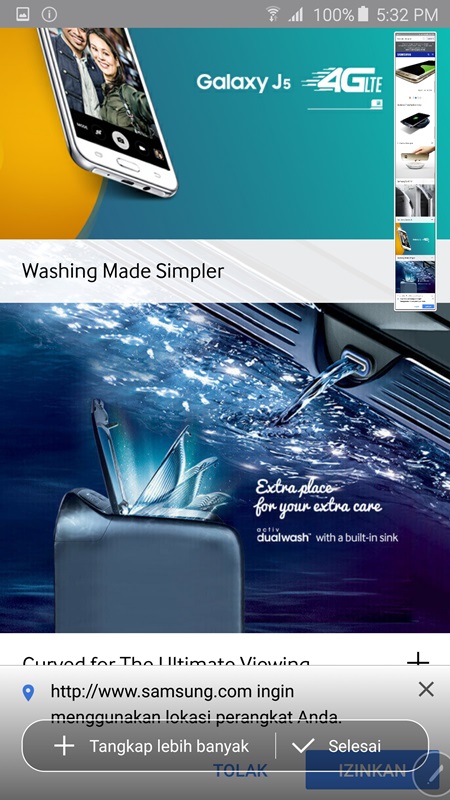
Kamera
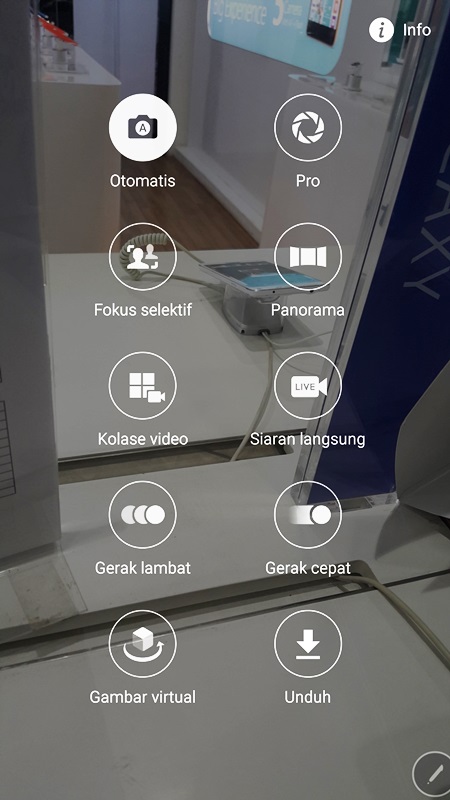
Samsung Galaxy Note 5 membenamkan Kamera utama 16 MP dan kamera sekunder (depan) 5 MP dengan fitur OIS (Optical Image Stabilisation). OIS berfungsi untuk meredam getaran sehingga membuat gambar menjadi stabil. OIS menggunakan hardware untuk meredam getaran tangan saat mengambil foto. Dengan fungsi OIS ini maka Anda tidak perlu lagi merasa khawatir hasil foto yang diambil akan menjadi blur atau buram. Pada menu awal kamera Samsung Galaxy Note 5 ada menu Otomatis, Pro, fokus selektif, panorama, kolase video, siaran langsung, gerak lambat, gerak cepat, gambar virtual. Nah asyiknya kita bisa menambahkan mode sendiri dengan klik “unduh”. Ada banyak mode yang bisa kita coba semisal sport shoot, food shoot, beauty face, dual camera, rear cam selfie dan masih banyak lagi.
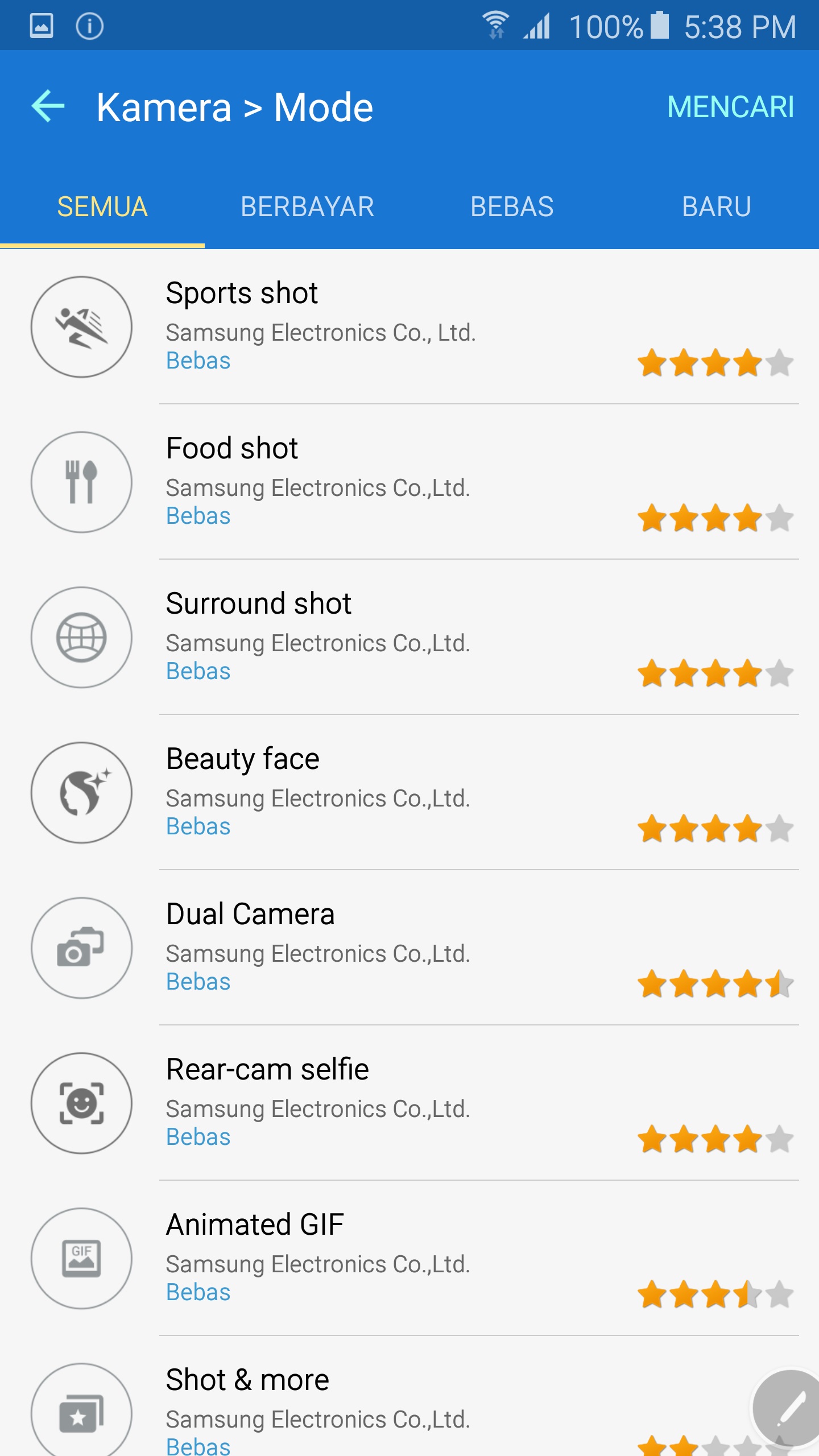
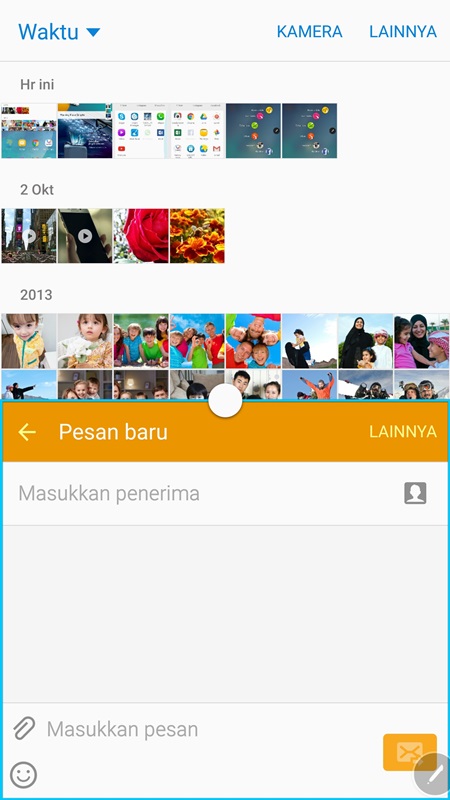
Pada Samsung Galaxy Note 5 ini juga telah mendukung multi window. Kita membuka dua aplikasi dalam satu layar yang sama. Kita bias menulis pesan sembari melihat galeri. Kita bahkan bisa menampahkan foto ke dalam pesan yang kita tulis dengan menariknya menggunakan S-Pen. Asyik bukan.
Demikian review dari saya, semoga bermanfaat !
[caption caption="Unboxing Samsung Galaxy Note 5 via Google Hangout dari Solo"]

Solo, 6 Oktober 2015
Baca konten-konten menarik Kompasiana langsung dari smartphone kamu. Follow channel WhatsApp Kompasiana sekarang di sini: https://whatsapp.com/channel/0029VaYjYaL4Spk7WflFYJ2H



















